Jak dodać lub zmienić dane do faktur?
7.07.2020 15:431. Kliknij w zębatkę w prawym górnym rogu ekranu i wybierz Ustawienia.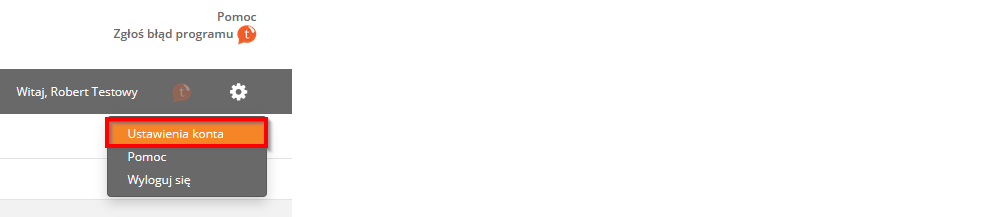
2. Kliknij w zakładkę Dane do faktur.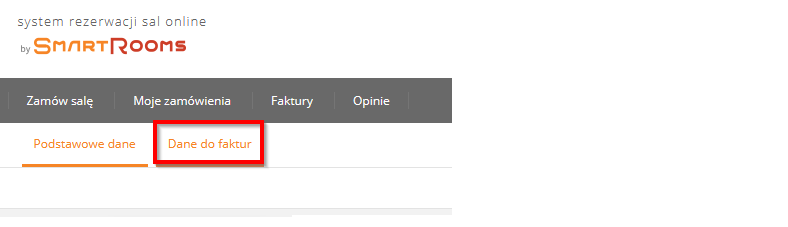
3. Aby zmienić istniejące dane do faktur, kliknij "Popraw dane".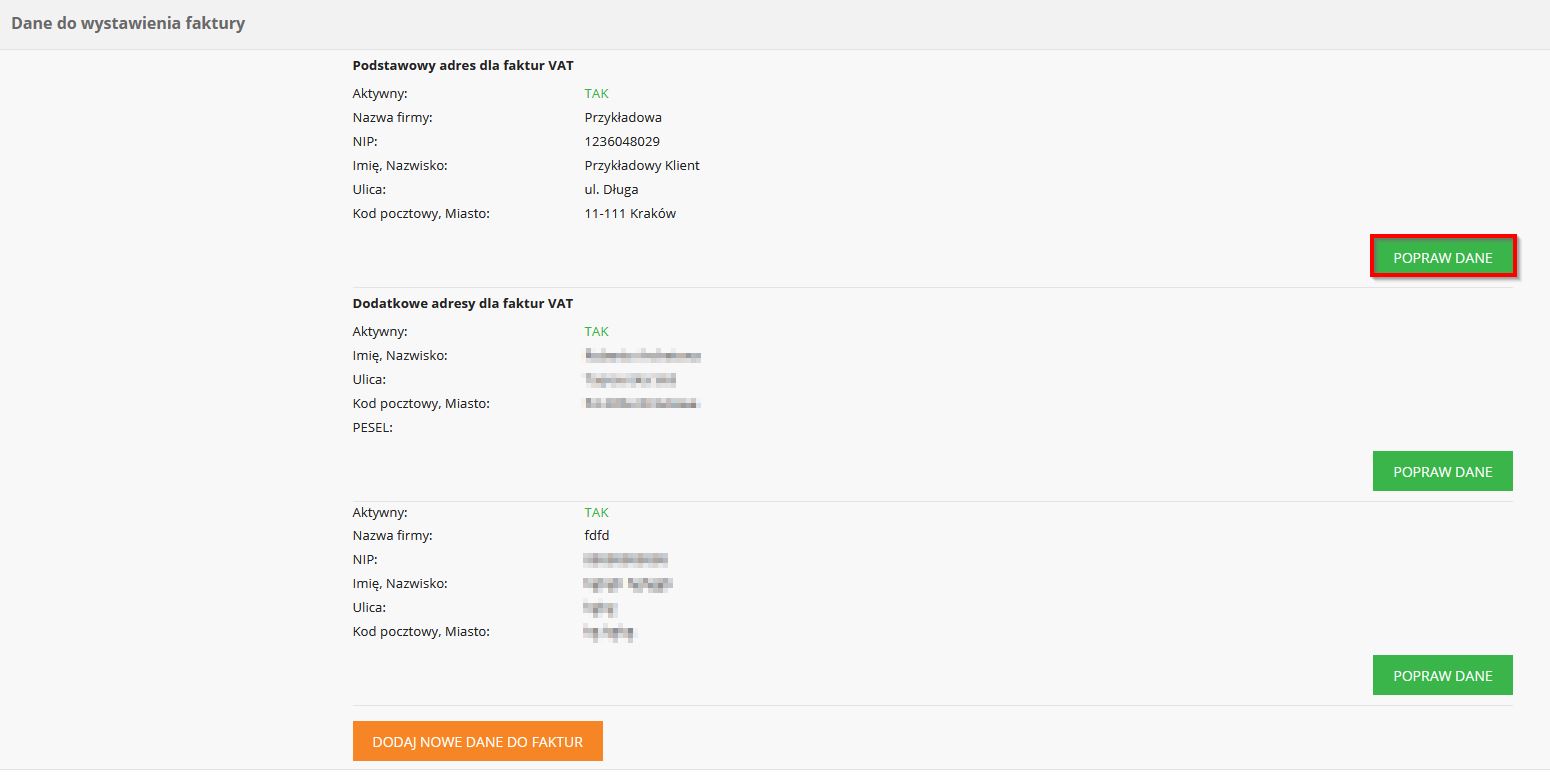
4. Aby dodać nowe dane do faktur, kliknij "Dodaj dane do faktur".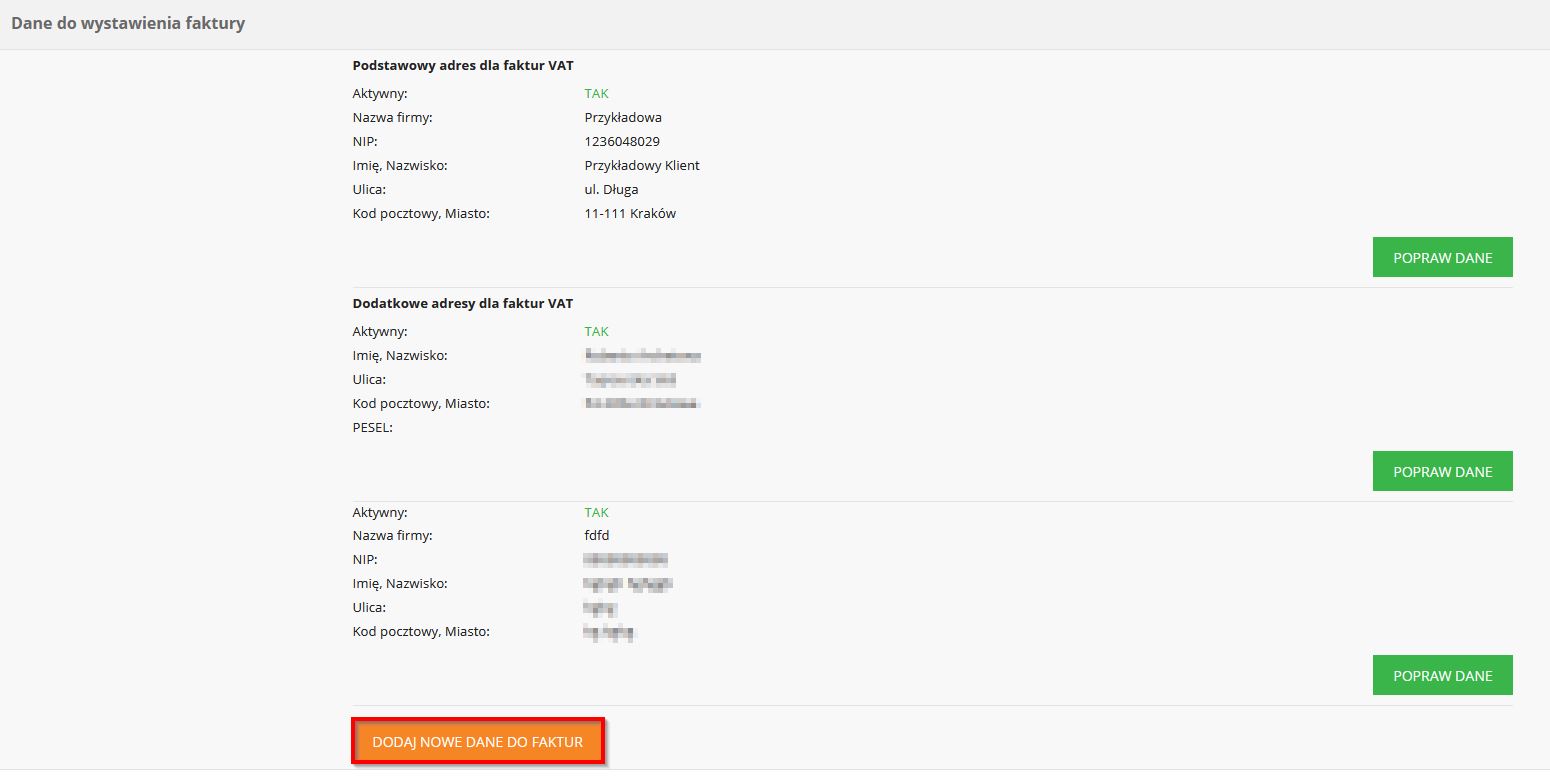
5. Wypełnij wszystkie wymagane pola.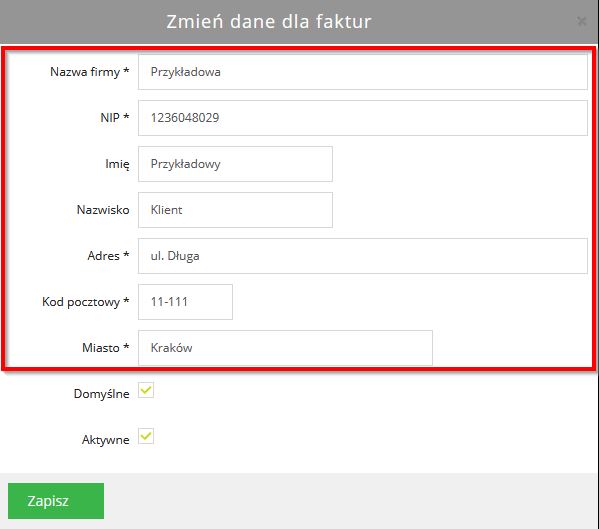
6. Jeśli chcesz, by dany adres był Twoim domyślnym adresem, zaznacz pole "Domyślny".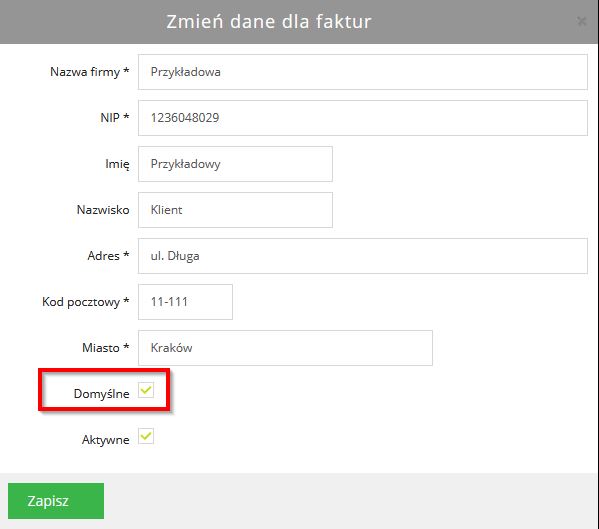
7. Opcja "Aktywny" powinna być zaznaczona.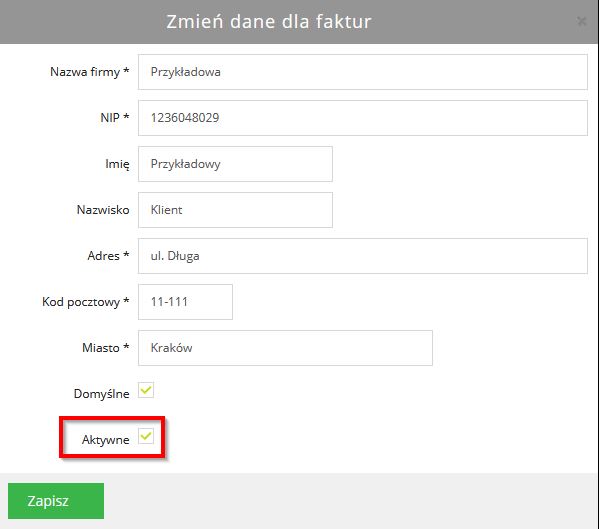
8. Kliknij Zapisz.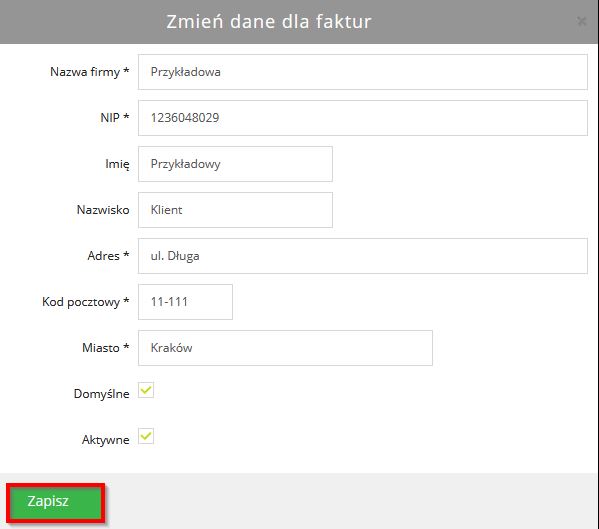
Gotowe!
